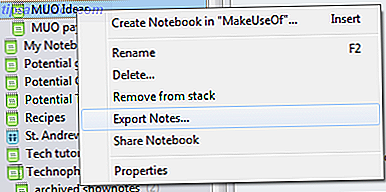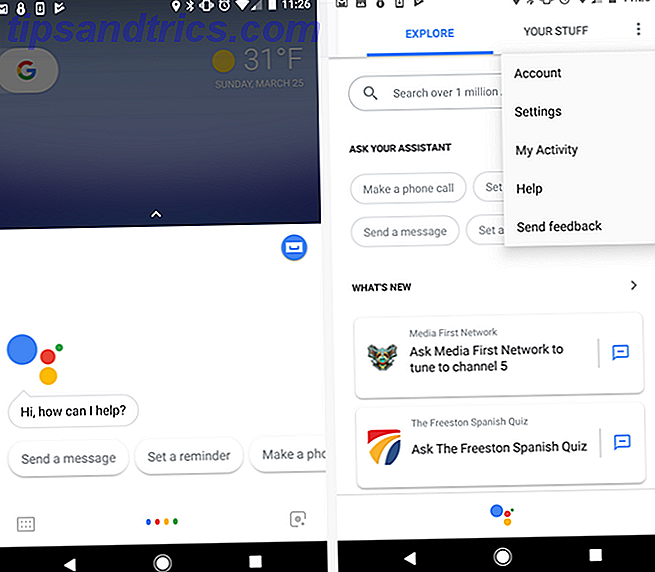PDF är ett känt filformat för de flesta. Adobe introducerade först det 1993, och senare standardiserades det 2008 för att tillåta att någon skapar PDF-filer och de verktyg som behövs för att göra det.
Idag finns det för många PDF-redaktörer att välja mellan, och de verkar alla ha samma uppgift. De flesta av dem är inte värda din tid, men det är också ganska svårt att få mycket gjort gratis.
Så här är våra bästa val för redigering och skapande av PDF-filer på din Mac.
Så här skrivs ut till PDF i macOS
Din Mac kan skapa inbyggda PDF-filer, vilket innebär att nästan alla skrivbordsutgivningar kan bli PDF-redigerare. Du kommer sakna funktioner som interaktiva former, men det finns inget snabbare sätt att dela ett dokument eller en webbsida som PDF.
Så här exporteras som PDF i macOS:
- Klicka på Arkiv> Skriv ut i din editor, webbläsare eller annan relevant applikation.
- Hitta rullgardinsmenyn PDF längst ner i dialogrutan Skriv ut. Klicka på den och välj Spara som PDF .
- Ge din fil ett namn, ange ett lösenord om det behövs under Säkerhetsalternativ och klicka sedan på Spara .
Redigering av PDF-filer med förhandsvisning
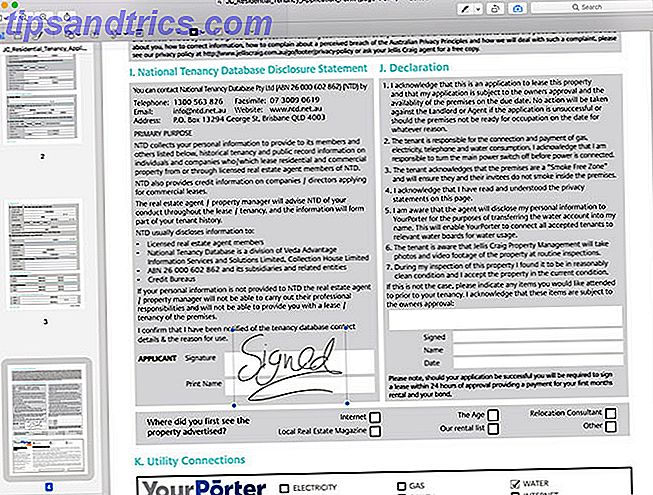
Kort sagt: Del av macOS. Böter för markup, signering av dokument och enkel PDF-hantering; inte en "sann" PDF-editor eller skapare.
Förhandsgranskning är en app som kommer förinstallerad som en del av MacOS. Det är en barebones dokumentvisare, men det innehåller också några praktiska PDF-verktyg. Tyvärr är det inte en PDF-skapare . Du kan inte designa interaktiva dokument eller formulär från början med Preview, men du kan göra rudimentära ändringar till befintliga.
De bästa funktionerna är dess markerings- och anteckningsverktyg Hur man skapar, sammanfogar, delar och markerar PDF-dokument på en Mac Hur man skapar, sammanfogar, delar och markerar PDF-dokument på en Mac Betala inte för PDF-programvara! Konvertera dokument, slå samman eller dela PDF-filer, och anteckna och registrera formulär gratis på din Mac. Läs mer . Förhandsgranskning gör det också möjligt att omorganisera sidbeställning, radera sidor, importera nya sidor och exportera enskilda sidor som separata dokument. Du kan inte redigera befintliga PDF-element eller skapa nya, vilket innebär att du inte kan redigera PDF-filen så mycket som att annotera den.
Förhandsgranskning fungerar som en bättre PDF-tittare än en redaktör. Du kan underteckna formulär med hjälp av den inbyggda signaturfunktionen, skriva in text i formulär och spara inmatningen och markera en PDF med former, pilar, anpassad text och ditt eget skribbel. Dessa verktyg är lätta att använda och ser bra ut på sidan, men det är långt ifrån en riktig redaktör.
Vissa användare rapporterar att Preview inte visar sina ändringar korrekt i andra redaktörer, men jag har inte haft några problem härom när jag använder appen för att skriva och returnera formulär.
Redigering av PDF-filer med LibreOffice Draw
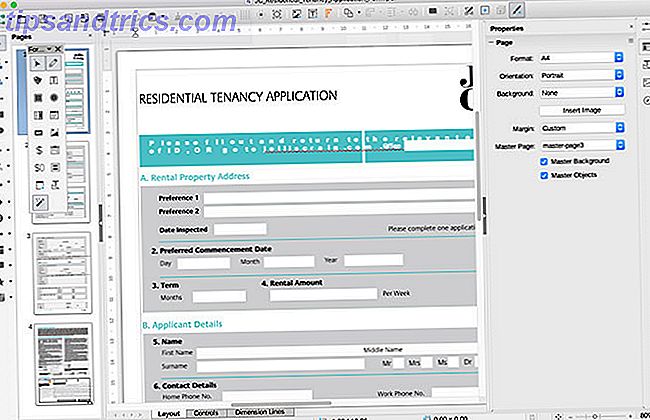
Kort sagt: Korrekt gratis PDF-redigering och skapande med öppen källkod, känsla, vårtor och allt.
Det finns mycket att älska om Office-serien LibreOffice De 7 bästa gratis Microsoft Office-alternativen De 7 bästa gratis Microsoft Office-alternativen Microsoft Office är kung av kontorsuiter, men det betyder inte att det är rätt för dig. Här är några andra kontorsuper du kanske vill ha bättre! Läs mer, inte minst Draw-appens förmåga att redigera PDF-filer. Vi pratar inte om enkla markup-ena förhandsvisning, men fullblåst PDF-redigering. För att komma igång, starta Dra och peka den i PDF-filen du vill redigera.
När tecknet öppnar din fil konverterar den formelement till fasta bilder som du kan ändra storlek och flytta. Du kan också flytta eller fylla i textrutor, men eventuella förfyllda data kommer att gå vilse vid import. Du kan lägga till egna former och lådor, formelement, diagram, tabeller och så vidare.
Det största problemet med LibreOffice Draw är dess tolkning av vissa PDF-filer. Formateringen kan dyka upp lite, med konstig tolkning av text och stil. Det är också en ganska begränsad PDF-skapare. Formverktygsverktygen är gömda under Visa> Verktygsfält> Formskontroller . Dessa kan till och med skapa interaktiva arbetsformer, men verktygen är långt ifrån avancerade.
Hämta: LibreOffice (Gratis)
Redigering av PDF-filer med Adobe Acrobat Pro DC
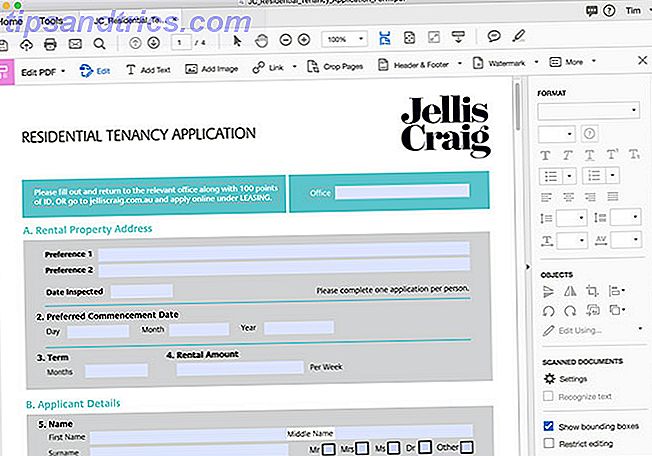
Kort sagt: Prisvärd men komplett, perfekt för redigering och skapande av PDF-filer från början. Det är också den enda appen på den här listan för att inkludera optisk teckenigenkänning (OCR).
Adobe skapade PDF-filen och tillhandahåller fortfarande en av de bästa lösningarna för PDF-redigering, skapande och alla grundläggande uppgifter däremellan. DC står för "Document Cloud" som borde ge dig en uppfattning om vad Adobe går för: en molnberoende abonnementsbaserad allt-i-ett-lösning. Vid $ 15 per månad är det största hindret för inträde priset, men du kan prova gratis innan du köper.
För dina pengar får du ett av de bästa verktygen i sitt slag. Acrobat tillåter dig att ta den vanliga "blankettruten" för skrivbordspublicering, men det är också en omvandlingsmästare. Det betyder att du kan designa ditt dokument i Sidor, Word eller till och med en app som Illustrator, konvertera sedan med Acrobat, lägg till lite PDF-jazz och behålla allt som är användbart i molnet. Du kan till och med få en bild med din kamera och sedan ändra den till ett interaktivt dokument.
Varje gång du öppnar en PDF, skannar Acrobat det och gör det möjligt att söka efter text med OCR. Redigeringsverktyg är oöverträffade, och du behöver inte oroa dig för de konstiga formateringsproblemen som ses i gratis lösningar som LibreOffice. En tydlig differentiering mellan redigering och visningsläge innebär att du inte kommer att oavsiktligt skruva upp formatering när du försöker fylla i ett formulär. Om du har råd med det, blir du inte besviken.
Hämta: Adobe Acrobat Pro DC (gratis provning, prenumeration krävs)
Redigering av PDF-filer med PDF Expert
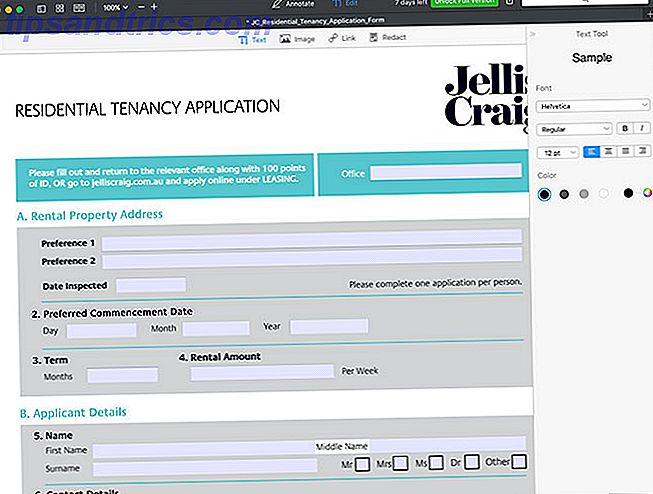
Kort sagt: En prisvärd PDF-editor med en licens, som saknar några kreativa verktyg, men spelar snyggt med de flesta PDF-filer.
Readdles PDF Expert är ett premiumverktyg, men det är ett enstaka köp. För $ 60 får du en kompetent redaktör som möjliggör korrekt PDF-dokumentredigering som är ett steg över vad Preview erbjuder. Tyvärr är PDF-skapning från början inte ett alternativ här, och några av redigeringsverktygen lämnar något att önska.
Appen är en kompetent redaktör för grundläggande text, markup och bildrelaterade uppgifter. Du kan fixa typsnitt, lägga till ett nytt foto i ditt CV eller lägga till hyperlänkar, men det finns inga verktyg för att lägga till nya former och formulärfält. Det innehåller dock verktyg för sammanslagning, anteckning, signering av dokument och en snabbsökning.
Om du behöver en bra redaktör och inte kan åta sig en Creative Cloud-prenumeration kan PDF Expert bara passa räkningen. Det finns en sju dagars gratis provning vid nedladdning, så du kan testa funktionerna och bestämma om appen går tillräckligt långt med sina begränsade verktyg. Det är värt att notera att appen har positiva recensioner och ett 4, 5 / 5 stjärnor på Mac App Store.
Hämta: PDF Expert ($ 60)
Glöm de andra PDF-redigerarna
Jag försökte rättvist få PDF-redaktörer när jag kom med den här listan, och Adobe Acrobat Pro DC var nog den bästa lösningen. Windows-användare kan använda appar som Nitro och Foxit för vanliga PDF-uppgifter, men scenen är lite mer begränsad på en Mac. Särskilt se till att falska målsidor maskerar som officiella webbplatser, speciellt om de föreslår att du använder en tredjeparts installatörsapp för nedladdningar.
För onlineverktyg, kolla in vår sammanställning av webbläsarbaserade PDF-redaktörer som låter dig redigera dokument gratis. Så här redigerar du alla dina PDF-filer online. Så här redigerar du alla dina PDF-filer på nätet Du behöver inte installera programvara för att bara fylla i eller redigera en PDF-fil Vi har sammanställt online-lösningar som du kan vända dig till för alla dina PDF-redigeringsbehov. Läs mer .